Коллаж из нескольких фотографий | фотоколлажи из нескольких фото
10 марта 2020 Автор статьи: Валерия СазоноваХотите поделиться фотографиями с отпуска или свадьбы, но не можете остановиться на двух-трех вариантах? В этом случае выручит хороший фотоколлаж. С его помощью вы сможете опубликовать несколько изображений, объединив их вместе. Не все знают, как сделать коллаж из нескольких фотографий, но это довольно просто. Главное – выбрать подходящее приложение. Необходимо найти комплексное решение, которое предоставит все возможности для этой задачи, но будет простым и легким в освоении. Именно такой является программа для коллажей на русском языке ФотоКОЛЛАЖ. Она обладает понятным интерфейсом, богата по функционалу и запускается на любой версии Windows.
Пример коллажа, сделанного в программе
Содержание:
Как сделать коллаж из нескольких фотографий?
Установка программы
- 1 Скачайте дистрибутив с нашего сайта.
- 2Дважды кликните по скачанному файлу.
- 3Дождитесь, когда программа установится на компьютер.
Все готово, можно начинать работу.
Создавайте свои лучшие коллажи из фотографий легко! Скачатьвсего 173 Мб Работает на Windows 10, 8, 7, XP, Vista
Настройка проекта
Выбираем фон
Для нового проекта по умолчанию устанавливается белый фон. Чтобы изменить его, перейдите во вкладку «Фон». Программа предлагает следующие варианты:
- Однотонный.
 Устанавливает единый цвет. Выберите цветовое решение из палитры или введите цифровое значение.
Устанавливает единый цвет. Выберите цветовое решение из палитры или введите цифровое значение. - Градиент. Применяет красивый цветовой переход. Подберите подходящий вариант из коллекции либо настройте во вкладке «Редактор».
- Изображение. Дает возможность заполнить фон картинкой из каталога программы.
- Из файла. Загрузите фотографию с компьютера и сделайте ее основой работы.
Обзор вкладки «Фон» в программе ФотоКОЛЛАЖ
Опция «Контур и рамка фона» добавляет к холсту стильную фоторамку. Вы можете настроить цвет контура или отрегулировать ширину обрамления.
В проекте их можно применять одновременно, для этого поставьте галочки напротив обоих пунктов.
Добавляем фотографии
Любой коллаж должен состоять из нескольких фото, поэтому теперь нужно добавить дополнительные элементы. ФотоКОЛЛАЖ разрешает загружать неограниченное количество изображений.
- 1Откройте вкладку «Фотографии».
- 2При помощи панели инструментов слева найдите на компьютере папку с файлами.
- 3Все фотографии отобразятся в окне превью. Зажмите нужные фото и перетащите на холст.
- 4Нажмите на угол картинки и потяните, чтобы сделать ее больше, или сожмите, чтобы уменьшить.
- 5Чтобы изменить положение элементов, зажмите объект и двигайте его по рабочей области.
- 6Что делать, если нужно поменять объекты местами? Например, вы хотите, чтобы первое фото перекрыло то, что было добавлено позже. Выделите изображение и нажмите на панели инструментов кнопку «На уровень выше»
Украшаем каждую фотографию
рамкой или маской
Когда все файлы добавлены, можно переходить к их редактированию. Одна из функций программы – возможность менять форму объекта.
Одна из функций программы – возможность менять форму объекта.
- 1Выберите раздел «Эффекты и рамки».
- 2Перейдите на вкладку «Маски».
- 3Выделите фото, к которому хотите применить эффект.
- 4Дважды щелкните по понравившейся маске.
Также ФотоКОЛЛАЖ позволяет редактировать любое фото на любом этапе работы. С помощью панели инструментов можно отразить фотографию, повернуть по часовой стрелке или против, обрезать или полностью вырезать из макета. Кнопка «Свойства слоя» в виде небольшой гайки настраивает яркость картинки, насыщенность и контраст.
Добавляем клипарт и текст
Хотите добавить надпись или украсить коллаж? Сделать это можно в разделе «Текст и украшения».
- 1Добавьте текст в специальном окошке. Нажмите «Добавить текст».
- 2Настройте шрифт, размер или примените готовый стиль.
- 3Добавить графические элементы можно во вкладке «Клипарт». Выберите объект и дважды щелкните, чтобы применить его к коллажу.
Сохранение или печать
Итак, мы рассмотрели, как при помощи программы сделать коллаж по своему дизайну из несколько фотографий. Финальный этап работы – сохранение на компьютер или печать. Для того, чтобы распечатать результат, нажмите кнопку «Печать». Программа автоматически проставит нужные параметры.
При сохранении файла на компьютер дается несколько вариантов.
- Стандартное сохранение проекта в разные форматы. Для этого выберите кнопку
- Вариант «Сохранить JPEG с настройкой качества» позволяет сжать фотографию, уменьшив размер, но сохранив высокое разрешение.

В окне превью вы можете регулировать размер файла и посмотреть, как он будет выглядеть. Настройте параметры по вашему предпочтению и сохраните результат.
Все готово! За несколько простых шагов вы создали эффектный коллаж, которым можете поделиться с друзьями через интернет или украсить квартиру.
ФотоКОЛЛАЖ является оптимальным решением для тех, кто хочет создавать фотоколлажи из нескольких фотографий, но не может разобраться в сложных программах. Он обладает мощным функционалом, нетребователен к системным ресурсам и запускается под любой версией Windows.
Скачайте программу и убедитесь, что создание фотоколлажа – это простой и приятный процесс. Печатайте оригинальные фотокниги либо размещайте коллажи в интернете. С программой ФотоКОЛЛАЖ вы можете не беспокоиться о том, что потеряете воспоминания о дорогих моментах.
Другие интересные статьи:
Фотоколлаж. Что нужно для его создания?
ИДЕЯ
Так что вариантов фотоколлажей бывает много. Но что же нужно для изготовления любого из них? Прежде всего: ИДЕЯ. То есть Вы должны хотя бы примерно представлять, что за
коллаж Вы хотите получить в итоге, к какому типу он будет относиться и что на нем будет изображено. Бывает, что с идеей определиться довольно сложно, допустим, Вам просто
хочется порадовать близкого человека к какому-нибудь празднику, но не знаете в каком виде это сделать. Тут можно в первую очередь ориентироваться на бюджет.
ВРЕМЯ
Другой фактор, который поможет Вам определиться – это время. Если дата «часа икс» уже «вчера», то тут волей-неволей придется обратиться к тому же коллажу «замена лица». При желании его можно изготовить за считанные часы, равно как и несложную «стенгазету»: несколько фотографий виновника торжества, поздравительное стихотворение и пара клипартов в тему – необычный подарок, который запомнится надолго, готов. А вот арт-коллаж изготовить так быстро не получится. Это сложная работа, которая требует длительной подготовки: проработки сюжета, поиска материалов (рефренсов) и, в конце концов, сам монтаж.
Так что, если у Вас появилась идея подарить кому-то фотоколлаж, то не откладывайте дело в долгий ящик – чем больше времени у Вас будет, тем больше у Вас будет простора для действия, что сохранит немало нервных клеток и Вам, и мастеру.
МАТЕРИАЛЫ
Ну, и конечно же ни один коллаж невозможно изготовить не имея для этого подходящих исходных материалов. Часто к нам обращаются со словами: а вы можете сделать фотомонтаж?
Да, буквально с такими! Ни больше, ни меньше. Никакой конкретики: какой коллаж, что на нем должно быть изображено, какие сроки, не говоря уже о том, чтобы прислать хоть
какие-то исходные материалы. Поэтому заказывая коллаж, следует в общих чертах описывать, что Вы хотите получить и прислать хоть одно фото, которое мы должны использовать.
Например для заказа коллажа «замена лица» просто необходимо прислать фото того самого лица, которое предполагается куда-то внедрить. Очень хорошо, если таких фотографий
будет несколько, где бы человек был изображен в разных ракурсах, при разном освещении. Помимо этого крайне желательно хотя бы на словах указать, в какую картину его нужно
поместить: что это должно быть за изображение, какой эпохи, какой нужен образ. Если есть возможность прислать подобное изображение (которое можно брать в работу, или в
качестве примера, на что ориентироваться) – это тоже следует сделать.
Кроме того необходимо указать, в каком формате планируется печать коллажа. От этого зависит отбор фотографий в работу. Дело в том, что материалы для работы чаще всего берутся из Интернета, со страниц социальных сетей, где изображения часто имеют очень маленький размер, да к тому же ещё и «оптимизированы» под размещение в сети. Это значит, что их предварительно сильно ужали в размере, безвозвратно понизив качество. Это делается для того, чтобы картинки быстро грузились и страницы не зависали при просмотре. Подобные изображения хорошо выглядят на экране монитора или Вашего любимого гаджета, но могут быть совершенно непригодны для печати в большом формате. Ведь для этого изображение придется растянуть под размер печати, что совсем не улучшает его качество, а наоборот – ухудшит и проявит все недостатки. Таким образом, разыскивая в сети изображения для коллажа, необходимо отбирать наиболее качественные, имеющие как можно больший вес/размер.
С арт-коллажами дело обстоит ещё сложнее. Для подобных творений требуется много исходных фотографий, они ещё называются рефренсами. Это изображения одежды, предметов, пейзажей, которые могут быть задействованы в композиции. И таких фотографий могут быть десятки! Их тоже можно искать в Интернете, но иногда фото-художники делают необходимые фотографии сами, получая нужные ракурсы, текстуры, освещение и т.д. Этот подход хорош тем, что позволяет относительно просто получить практически все необходимые составляющие для коллажа. Но сложность в том, что у фото-художника просто может не быть под рукой необходимых вещей и предметов.
Допустим, заказчик хочет видеть на коллаже женщину в платье определенного фасона в окружении волшебных деревьев. Найти подходящие деревья и «сделать их волшебными» ещё
можно. А вот с поиском подходящего платья и подходящей женщины в нужной позе могут возникнуть неразрешимые проблемы. Завершить заказ и с успехом окончить работу можно, если
заказчик будет готов к компромиссам, а также будет оказывать мастеру посильную помощь. Например, сделать снимки каких-то предметов самостоятельно, и прислать мастеру (при том,
что мастер подскажет, как это лучше сделать, чтоб удачнее вписать предметы в композицию коллажа).
Например, сделать снимки каких-то предметов самостоятельно, и прислать мастеру (при том,
что мастер подскажет, как это лучше сделать, чтоб удачнее вписать предметы в композицию коллажа).
Как видите, изготовление коллажа — процесс творческий, требующий деликатного подхода. Так что если у Вас появилась идея изготовить фотоколлаж – не раздумывайте! Обращайтесь к специалистам как можно раньше, чтобы успеть обсудить все детали и получить именно то, что Вы хотите.
Связаться с менеджером
Он перезвонит Вам в ближайшее времяФОТОКОЛЛАЖ — ФОТОГРАФИЯ
Оксана Владимировна Барышева,
старший методист центра медиаобразования ХК ИРО
Дети должны жить в мире красоты, игры, сказки,
музыки, рисунка, фантазии, творчества.
В.А. Сухомлинский
Учитель — это тот волшебник, который может открыть детям красоту нашего мира. Одна из возможностей – оформление классного уголка – непременного атрибута любого класса. И не важно, какие ученики там занимаются – начальной школы, среднего звена или старшего возраста.
Материалы, размещенные в классном уголке, должны быть интересными, полезными, красочными. Уголок должен отражать всесторонние интересы ребенка и быть эстетично оформлен — желательно творчески, а не шаблонно. С помощью классного уголка можно достичь и результата: дети начинают гордиться своими достижениями, успехами; повышается мотивация учащихся — они стремятся быть лучше, активнее, результативнее; выявляется творческий потенциал детей; воспитывается культура оформления.
Конечно, каждый учитель решает сам, каким именно должен быть уголок, каково будет его содержание и оформление.
Скорее всего, уголок будет содержать список класса, расписание
уроков, правила поведения в школе,
законы класса, график дежурств, фотографии учеников и интересных
мероприятий, важные новости из жизни
класса и школы, чествование талантов и отличников, победителей олимпиад,
поздравления с праздниками.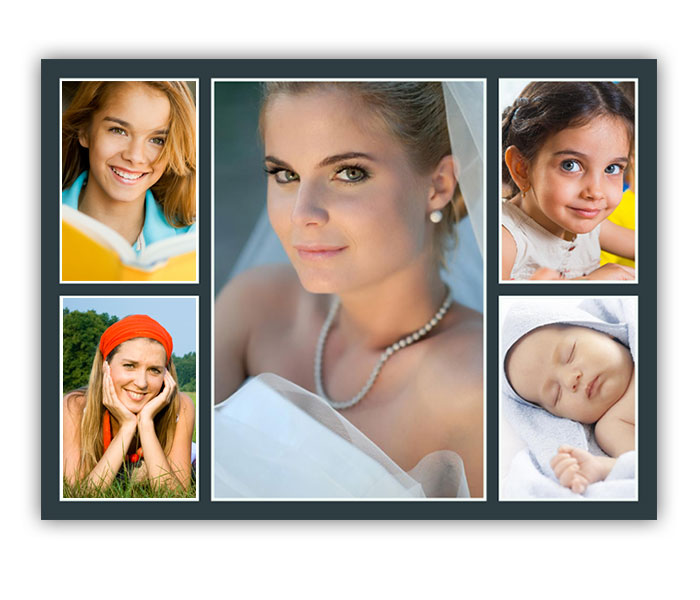 Я предлагаю подробнее остановиться на последнем
разделе.
Я предлагаю подробнее остановиться на последнем
разделе.
Классный
уголок можно к разным событиям и праздникам: 1 сентября, День Учителя, Новый год, 23 февраля ,8
марта, дни рождения оформить
творчески картинками, стихами, рисунками, но я предлагаю объединить
(миксировать всё вместе), используя для этой работы стиль фьюжн и несколько
компьютерных программ.
У современного учителя есть мощный
помощник – интернет! Существует множество сайтов, с помощью которых можно создать
необычные праздничные поздравительные картинки – коллажи. Этот инструмент очень
прост, не требует материальных затрат, только полет фантазии, творчества,
знание внутреннего мира учеников.
Думаю, необходимо определиться с понятиями.
Коллаж (от французского collage – приклеивание, papier collée — наклеенная бумага), следовательно, коллаж — творческий жанр, когда произведение создаётся из вырезанных самых разнообразных изображений, наклеенных на бумагу.
Фотоколлаж — это свободное, произвольное соединение не взаимосвязанных между собой, нескольких стилей фотоизображения в одной картинке или фотографии. Эффект фотоколлажа достигается с помощью наложения одного изображения на другое, совмещения нескольких фото изображений в одном, иногда даже с элементами графики (мозаика) или использования хаотичного набора разнообразных изображений (пазл). В интернете появилась возможность использования различных приёмов и методов создания коллажей с применением специальных эффектов. Замечу, что данное направление искусства становится более доступным для людей, не обладающих профессиональными навыками фотографии или компьютерной обработки фотоснимков (например, с помощью Photoshop). Результат, прежде всего, зависит от фантазии самого автора и его желания сделать что-то необычное.
Предлагаю вам
воспользоваться бесплатным сервисом. Это очень простой и удобный
онлайн-помощник, который позволяет за пару минут сделать коллаж из нескольких
фотографий в разных комбинациях: по горизонтали и вертикали. Здесь необходимо
выполнить лишь четыре шага-действия: выбрать понравившийся шаблон, загрузить фотографии,
расставить их в нужном порядке и сохранить фотоколлаж. Пройдя по ссылке, вы самостоятельно прямо
сейчас сможете сделать самые простые коллажи: http://createcollage.ru/
Здесь необходимо
выполнить лишь четыре шага-действия: выбрать понравившийся шаблон, загрузить фотографии,
расставить их в нужном порядке и сохранить фотоколлаж. Пройдя по ссылке, вы самостоятельно прямо
сейчас сможете сделать самые простые коллажи: http://createcollage.ru/
Этот сервис немного отличается от предыдущего. В нем содержится больше функций (регулировка и коррекция, наложение цветовых эффектов, определение границы, наложение наклейки и текста) http://www.fotokomok.ru/collage-online/collages.php
Вот ещё несколько интересных бесплатных интернет сервисов, на которых вы легко можете создать фотоколлажи:
http://www.avazun.ru/faces/ http://www.photovisi.com/ http://ru.viptalisman.com/ http://photoramki-online.ru/
http://ru.picjoke.net/ http://ru.photofunia.com/ http://www.vramke.com/ http://moreramok.ru/
http://photomica.com/ru/ http://fototalisman.com/
В интернете вы можете самостоятельно поискать другие сайты – обработчики. Однако предупреждаю, что сайты, где просят зарегистрироваться и дать номер телефона, чтобы получить пароль, лучше игнорировать!
Интерес у детей к классному уголку поддерживается в том случае, если материалы уголка постоянно совершенствуются, дополняются, меняются. Поэтому оформительской работой надо заниматься регулярно. Количество праздников и интересных дат в учебном году позволяют это сделать. Конечно, эта работа отнимает много времени, поэтому учитель может научить своих учеников самостоятельно систематически и планово создавать и размещать информацию. Такая совместная работа, несомненно, может стать замечательным коллективным творческим проектом для всего класса и будет способствовать сближению учеников.
Делайте всё с душой! Если
учитель сам является яркой личностью, не останавливается на достигнутом, а
постоянно самосовершенствуется, познает новое и растет, то у ваших ребят
появится увлеченность и интерес к вам и предлагаемому вами делу, а работа классного руководителя по воспитанию школьников будет
успешной.
На все ваши вопросы отвечу по E-mail: [email protected], Skype: baryshevaov
Создание фотоколлажа из ваших фотографий
Фотомонтаж
Фотомонтаж – это прибавление объектов или людей на фотографии, замена фона, вписывание лица в картину, совмещение фотографий.
Цель фотомонтажа – изменение смысла фотографии. Фотомонтаж часто заказывают в качестве необычного подарка.
Фотоколлажи
Фотомонтаж просто не мог не появиться сразу же за изобретением фотографии. Вырезать картинку из одного кадра и поместить ее в другой – эта гениальная идея стала основной для целой отрасли, которую сегодня мы называем «спецэффекты».
Техника коллажа, получившая свое название от французского collage, что буквально значит «приклеивание», представляет собой совмещение нескольких картинок на одном листе. Основной художественный эффект производит неожиданность сочетания различных по стилю и цвету изображений. Как правило, подобная композиция в основном составляется из фотографий, поэтому называется фотоколлажем.
Для чего делают фотоколлаж
Фотоколлаж всегда выглядит нестандартно, оригинально. Поэтому его часто используют для привлечения внимания зрителей в наружной рекламе, различных промо-акциях. Коллажи стали отдельным направлением изобразительного искусства. Современные дизайнеры применяют их для оформления интерьеров, печати на тканях, изготовления упаковки и т.д.
Наиболее популярные приемы фотомонтажа:
- вписывание лица в известную картину или хроникальный снимок;
- размещение фотографий на специально нарисованном фоне;
- совмещение нескольких фотографий;
- добавление изображений — документов, рукописных текстов, рисунков, компьютерной графики и т.д.
Фотоколлаж, отпечатанный на качественной фотобумаге, будет прекрасным подарком на свадьбу, день рождения, юбилей. Вспомните, как совсем недавно мы создавали подобные шедевры вручную, вырезая картинки из глянцевых журналов, и беспощадно кромсали семейные фотоальбомы.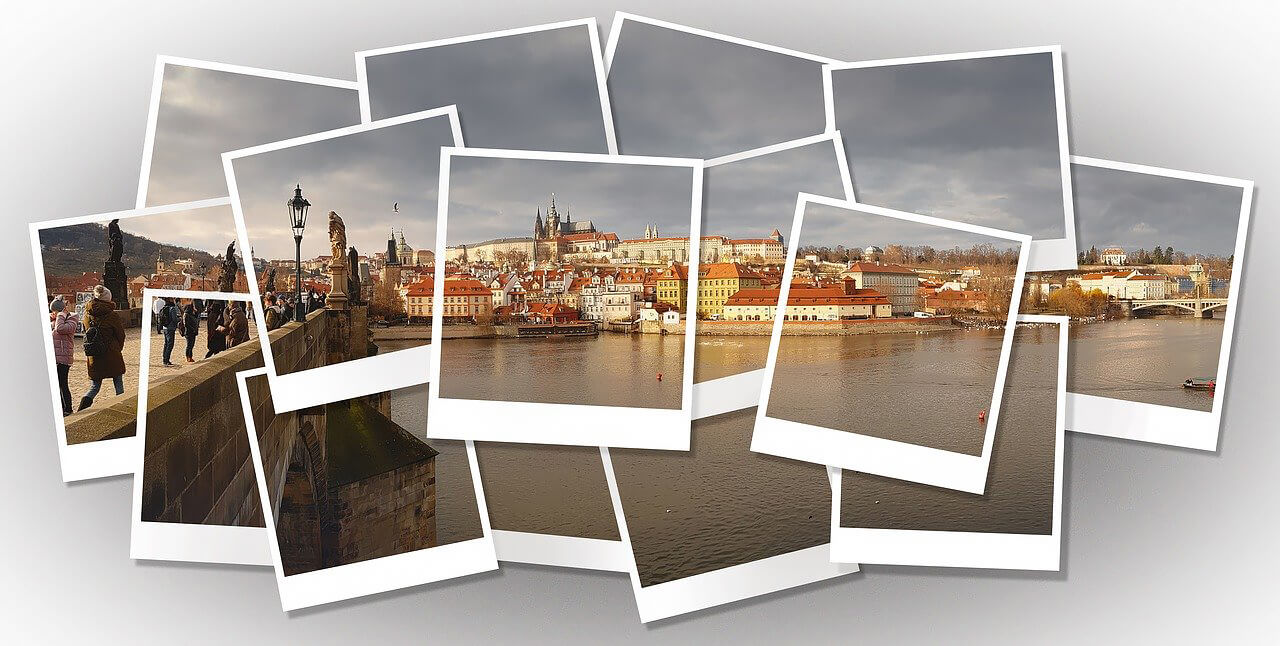 Теперь не нужно ничего портить. Все снимки будут использоваться в отсканированном виде.
Теперь не нужно ничего портить. Все снимки будут использоваться в отсканированном виде.
Как заказать фотоколлаж
Фотоколлаж на заказ в «Фотоцентре на Ходынке» сделать очень просто. От вас требуются исходные фотографии и пожелания. Фото можно принести как на цифровом носителе (флеш-картах, дисках), так и в отпечатанном виде. Если для изготовления коллажа потребуются старые фотографии – к вашим услугам реставрация фотографий.
Дизайнеры нашей студии аккуратно вырежут и отретушируют нужные изображения, сделают свето- и цветокоррекцию, дополнят фото текстами, и если нужно, оригинальным фоном. В итоге получится единственный и неповторимый фотоколлаж на заказ.
Заказать фотоколлаж вы можете в виде крупноформатной или панорамной фотопечати, печати на холсте. Вы можете выбрать и такой вариант подарочной продукции, как фотокнига на заказ.
В «Фотоцентре на Ходынке» вы всегда можете заказать самый оригинальный фотосувенир, который будет изготовлен с высоким качеством по вполне разумной цене!
Как сделать коллаж из фотографий за 5 минут? | Материалы от компаний
Делаем креативный коллаж из фото
Для того чтобы подготовить коллаж, воспользуемся специальным софтом. Для этих целей идеально подойдет редактор «ФотоКОЛЛАЖ». Интерфейс программы настолько прост и понятен, что можно не отвлекаться на её освоение и полностью сосредоточиться на том, как сделать коллаж из нескольких фотографий именно таким, как вы хотите. Результат приятно поразит вас своим качественным и оригинальным исполнением! Огромное количество тонких настроек позволит вам не только передать неповторимую атмосферу момента, но и поможет донести ваши чувства до адресата за считанные минуты.
Начало работы
Скачайте программу для создания коллажей на официальном сайте. В первом меню вам будет предложено выбрать шаблон для вашего будущего коллажа, и вариантов действительно очень много: от простых и стильных до причудливых тематических. Найти их можно в разделах «Детские», «Старинные», «Путешествия», «Абстрактные» и во многих других.
В первом меню вам будет предложено выбрать шаблон для вашего будущего коллажа, и вариантов действительно очень много: от простых и стильных до причудливых тематических. Найти их можно в разделах «Детские», «Старинные», «Путешествия», «Абстрактные» и во многих других.
Далее вам будет предложено перенести фотографии из меню вашего компьютера на шаблон коллажа. Делается это легко: щелкаете левой кнопкой мыши по файлу с вашим изображением и, не отпуская кнопки, перетаскиваете на нужное место на шаблоне. Как сделать коллаж из фотографий ещё ярче и оригинальней? Давайте посмотрим!
Делаем уникальный фотоколлаж
Теперь, когда фотографии заняли свое место на основе коллажа, настало время подумать об их украшении и редактировании. Несмотря на то, что «ФотоКОЛЛАЖ» — очень простая и легкая программа, она предоставляет широкие возможности для дальнейшей работы с изображением. С её помощью можно регулировать не только яркость, контрастность и тон, но и создавать интересные и необычные эффекты, такие, как «Рыбий глаз», «Монохром» или «Старинное фото». Все эти настройки призваны помочь вам выразить настроение, объединяющее фотографии, общей атмосферой, которая будет понятна вам адресату вашего коллажа. Не бойтесь экспериментировать!
Украсить ваш фотоколлаж можно с помощью клипарта и текста (программа знает множество шрифтов, так что каждый сможет найти себе «тот самый», подходящий к каждому конкретному коллажу). Клипарт — это своеобразные «наклейки», которые вы можете разместить где угодно на вашем творении, «играть» с их размером, высотой и шириной.
Сохранение коллажа
Итак, фотографии размещены, отредактированы, вы задействовали все возможности утилиты, украсив коллаж клипартом и текстом, постарались передать атмосферу запечатленных моментов и определились с адресатом вашего подарка. Вам остаётся только сохранить его и послать близким или разместить в социальных сетях, чтобы все смогли оценить его оригинальность и яркость. В программе «ФотоКОЛЛАЖ» ваши проекты можно сохранять не только в виде изображения, но и в виде шаблонов, которые можно использовать в дальнейшем. Примеры коллажей, созданные с помощью программы «ФотоКОЛЛАЖ», можно посмотреть здесь.
Вам остаётся только сохранить его и послать близким или разместить в социальных сетях, чтобы все смогли оценить его оригинальность и яркость. В программе «ФотоКОЛЛАЖ» ваши проекты можно сохранять не только в виде изображения, но и в виде шаблонов, которые можно использовать в дальнейшем. Примеры коллажей, созданные с помощью программы «ФотоКОЛЛАЖ», можно посмотреть здесь.
Программа «ФотоКОЛЛАЖ» была создана для того, чтобы пользователи, занимающиеся творчеством, больше не гадали, как сделать фотоколлаж быстро (буквально за пять минут) и с удовольствием!
«ФотоКОЛЛАЖ» — простой способ рассказать о важном
Теперь ничто не помешает реализоваться вашим творческим задумкам: простота освоения программы «ФотоКОЛЛАЖ» буквально «развязывает руки» вашему воображению, позволяя с легкостью передавать уникальную атмосферу и настроение каждого важного момента в вашей жизни.
Важность коллажей в том, что они в любой момент способны перенести вас в атмосферу важного события, которое часто сложно передать обычным фото. Когда не хватает слов, они приходят на помощь: всего несколько точно подобранных фотографий, сочетание цветов и эффектов, украшения, которые служат символами и знаками — и перед вами настоящее произведение искусства, точный смысл которого понятен только вам и вашим близким, а оригинальность и яркость исполнения поразят всех, кому вы его покажете!
Скачать ФотоКОЛЛАЖ
Photo Collage Maker & Combiner в App Store
Быстро объединяйте несколько фотографий в одно изображение с красивой рамкой. Присоединяйтесь к более чем 3 миллионам пользователей, которые любят рассказывать свою историю и делиться ею с друзьями и семьей в социальных сетях или по электронной почте! Также отлично подходит для печати!
Присоединяйтесь к более чем 3 миллионам пользователей, которые любят рассказывать свою историю и делиться ею с друзьями и семьей в социальных сетях или по электронной почте! Также отлично подходит для печати!
Выберите изображения, и приложение автоматически обрамляет их несколькими способами — так просто! Выберите желаемый коллаж и поделитесь им.
Snap Collage — это простой дизайн с мощным редактором, который дает вам все, что вы можете пожелать, чтобы сделать вашу фотографию просто потрясающей.Все 120+ макетов БЕСПЛАТНЫ !!! Фактически, почти все функции БЕСПЛАТНЫ! Вам понравятся бесконечные комбинации узоров, наклеек, текста, границ, фильтров, форм, рамок и многого другого.
Используйте Snap Collage, чтобы создать последовательность до и после, объединить до 20 отличных фотографий каждого из ваших детей или создать серию фотографий. Также очень полезно для онлайн-бизнеса для демонстрации продукта!
Идеально подходит для съемки и демонстрации торжеств, праздников, домашних животных, кулинарных достижений и многого другого.Вашим друзьям понравятся созданные вами красивые коллажи. Гораздо более личным, чем просто публикация отдельных фотографий.
Вот как это работает:
• Выберите фотографии и посмотрите, как они автоматически помещаются в несколько коллажей
• Выберите расположение коллажей, которое вам больше всего нравится
• Выберите цвета или фоновые рисунки
• Добавьте текст и наклейки
• Сохранить в камеру Раскрутите или поделитесь своим шедевром в своих любимых социальных сетях, включая Facebook, Twitter и Instagram.
Вот что сказали некоторые из наших пользователей:
****
Это самое классное приложение в мире !! Специально для твердолобого скрапбукинга, у которого больше нет времени заниматься традиционным скрапбукингом. Люблю, люблю, люблю это приложение!
Есть бесконечные способы использовать это приложение! Так весело! Это позволяет мне проявлять творческий подход! Прекрасная работа!
Руки вниз, это мое любимое приложение для создания коллажей . .. И поверьте мне, я пробовал много !!
.. И поверьте мне, я пробовал много !!
****
ОСОБЕННОСТИ
• СОЕДИНИТЕ ВАШИ ФОТОГРАФИИ В УНИКАЛЬНЫЙ КОЛЛАЖ
— Более 120 макетов — Все макеты БЕСПЛАТНЫ !!!
— Более 90 бесплатных красивых фонов с узорами
— Более 40 бесплатных наклеек
— Более 50 фонов с профессиональными узорами
— Удивительные фотоэффекты для применения к отдельным фотографиям
— Простая публикация прямо в Instagram, Twitter, Facebook, Flikr, Tumblr, электронная почта
— Сохранить в Camera Roll
• НАЗВАНИЕ И СТИЛЬ ДЛЯ ВАШЕГО ИЗОБРАЖЕНИЯ И КОЛЛАЖА
— Простое и быстрое добавление текста
— 61 творческий шрифт
— Легко изменить цвет, размер, шрифт, фон текста
— Легко перемещать, изменять размер и вращать текст
• РЕДАКТИРОВАТЬ ИЗОБРАЖЕНИЕ И КОЛЛАЖ С ПРОФИЛЬНЫМ РЕДАКТОРОМ
— Редактировать фотографию с помощью встроенного профессионального фоторедактора
— Увеличение сетки для панорамирования, сжатия, поворота фотографии
— Панорамирование, поворот или зеркальное отображение каждой фотографии
— Закругленные углы на фотографиях
— Перемещение фотографий между разными сетками путем перетаскивания
— Коснитесь изображения, чтобы отобразить меню редактирования фотографий
— Затенить каждую фотографию
————————
Snap Collage Premium Информация о подписке:
— Вы можете подписаться на unl имитированный доступ к премиум-контенту, в том числе: разблокировка всех стикеров и наложений, более 50 профессиональных шаблонов, профессиональные шрифты, пользовательские фото-фоны, отсутствие рекламы и многое другое.
Цены:
— 2 фунта стерлингов.99 в месяц с 3-дневной бесплатной пробной версией
— 9,99 фунтов стерлингов в год с 7-дневной бесплатной пробной версией
— Вы сможете использовать все функции в течение срока подписки
— Оплата будет снята с вашей учетной записи iTunes при подтверждении покупка
— Подписка продлевается автоматически, если автоматическое продление не отключено по крайней мере за 24 часа до окончания текущего периода
— С учетной записи будет взиматься плата за продление в течение 24 часов до окончания текущего периода в стоимость выбранного пакета
— Пользователь может управлять подписками, а автоматическое продление можно отключить, перейдя в настройки учетной записи пользователя после покупки.
— Любая неиспользованная часть бесплатного пробного периода, если предлагается, будет аннулирована, когда пользователь покупает подписку
Вы можете прочитать нашу политику конфиденциальности и условия использования по адресу http: // cushwayapps.com / app-privacy / snapcollage / privacy.html http://cushwayapps.com/app-privacy/snapcollage/terms.html
Вы обнаружили ошибку, получили предложение или хотите новую функцию?
Напишите нам по адресу: [email protected]
Как создавать графические коллажи для ваших электронных кампаний
Коллаж — это простой способ оживить вашу кампанию большим количеством изображений, в то же время сэкономив место, что особенно удобно, когда дело касается электронной почты. Чтобы создать уникальный информационный блок, вы просто объединяете несколько изображений в одно.Посмотрите, как разные бренды используют коллажи в своих рассылках по электронной почте, и узнайте, как вы можете создавать коллажи самостоятельно.
Примеры использования коллажей в электронных кампаниях
ALDO использует коллажи, чтобы помочь своим покупателям увидеть, как платье, обувь и аксессуары будут выглядеть вместе. Таким образом, магазин может предложить не только законченный вид, но и продемонстрировать все предметы с близкого расстояния.
Коллажи изображений также являются отличным решением, когда вам нужно добавить значимые фрагменты текста в свое электронное письмо.Вот как Birchbox стилизовала изображения и текстовые элементы в коллаж для своей кампании по электронной почте ко Дню святого Валентина.
Светлый фон, отступы и минимум текста, добавленные к коллажу, создают легкость и воздушность.
Еще один хороший вариант — использовать коллажи в карточках товаров. С помощью коллажей вы можете группировать изображения, вращать их, экспериментировать с макетом. Единственное, о чем следует помнить, — это то, что ваши коллажи должны помогать читателям воспринимать ваш контент, а не мешать им. Вот пример.
Вот пример.
Urban Outfitters демонстрирует продукты на монохромном фоне и изображения, демонстрируя, как их использовать. Накладываемые элементы письма помогают привлечь внимание читателей и заставить их читать.
В качестве альтернативы вы можете использовать в своем коллаже чистую функциональность. Совместите текстовый промокод с изображением или GIF-анимацией. Вашим клиентам не придется помнить о коде, поскольку он останется в виде текста, который будет легко копировать и вставлять.
Как создать коллаж из изображений
Быстрый поиск в Google возвращает десятки инструментов и шаблонов для создания коллажей, которые легко найти, когда они вам понадобятся.Некоторые платные, некоторые бесплатные, а многие используют модель freemium. Например, средство создания коллажей Icons8 предлагает интуитивно понятный и простой редактор, в котором вы можете создавать абсолютно уникальные коллажи и сразу же загружать их или импортировать в электронную почту. С некоторыми незначительными ограничениями вы можете использовать редактор бесплатно. Или вы можете заплатить за лучшее качество, больший размер или файл в формате PSD.
Также вы можете создать коллаж прямо в редакторе электронной почты. Возьмем, к примеру, редактор шаблонов электронных писем eSputnik с возможностью перетаскивания.Таким образом, вы сможете создавать коллажи прямо на ходу при оформлении писем, не прибегая к дополнительным услугам.
Чтобы создать коллаж в редакторе eSputnik, используйте меню «Структуры». Структуры позволяют легко создавать коллажи любой сложности, объединяя несколько структур в одну полосу, как показано ниже.
Обязательно постарайтесь привлечь внимание читателей к карточкам товаров, выделив их на фоне других элементов. Например, сохраните фон в стиле вашего бренда.
Например, сохраните фон в стиле вашего бренда.
Вы можете создать фон как для каждого отдельного блока, так и для всей полосы.
Теперь давайте подробнее рассмотрим, как создать коллаж с шахматным расположением и четырьмя разными изображениями в редакторе eSputnik.
Для создания коллажа вам понадобятся два контейнера с двумя блоками содержимого в каждом. Используйте меню левой панели, чтобы настроить размеры изображения и отступы — сначала настройте структуру. Затем настройте блоки содержимого в структуре.
Вы можете установить отступы по своему усмотрению.Например, используйте отступы только для верхних или нижних блоков содержимого.
eSputnik имеет встроенный редактор фотографий, в котором вы можете редактировать изображения для своего коллажа. Здесь вы можете обрезать ненужные части изображения. Или, если вам нужно изменить размер изображения, для этого также есть инструмент.
Заключение
Когда дело доходит до электронного маркетинга, коллажи изображений предоставляют эффективный и простой способ разнообразить ваш контент и сэкономить бесценное пространство электронной почты. Простые коллажи изображений не требуют специального программного обеспечения, подойдет любой редактор фотографий, который у вас есть.Более того, с редакторами шаблонов электронной почты, такими как в eSputnik, вы сможете использовать изображения, текстовые блоки, кнопки CTA, промокоды и практически любой другой тип контента в коллаже. В общем, коллажи — отличный способ продемонстрировать ваш контент и повысить коэффициент конверсии ваших почтовых кампаний!
Об авторе: это гостевой пост Екатерины Милохиной, творческого писателя eSputnik, программного обеспечения для автоматизации маркетинга для B2C.
Просмотрите советы о том, как справиться с баннерной слепотой, ознакомьтесь с горячими тенденциями дизайна мобильного пользовательского интерфейса в 2019 году и получите списки бесплатного программного обеспечения для работы с векторной графикой и бесплатного программного обеспечения для редактирования фотографий
Отправка изображений-коллажей с несколькими элементами в Facebook
Ваш путеводитель по использованию Commentsold для изображений-коллажей!
Фотоколлаж нужно будет создать вне CommentSold. Мы рекомендуем программу для редактирования фотографий, такую как Canva, чтобы создать коллаж для вашего сообщения. Здесь вы создадите коллаж и добавите идентификационные номера к каждой фотографии.
Мы рекомендуем программу для редактирования фотографий, такую как Canva, чтобы создать коллаж для вашего сообщения. Здесь вы создадите коллаж и добавите идентификационные номера к каждой фотографии.
Во-первых, вам нужно будет создать выборку продуктов, которые вы хотите опубликовать. Для этого перейдите на вкладку «Продукты» и найдите продукты, которые вы хотите включить в публикацию о нескольких продуктах.
Рядом с любым включенным продуктом щелкните 3 точки и выберите «Создать выбор продукта».«
Отсюда вы выберете все продукты, включенные в пост с несколькими фотографиями. Рядом с каждым продуктом, который вы хотите добавить, нажмите « select» , чтобы включить его в свою живую публикацию. Включение этих продуктов позволяет нам привлекать для продажи существующие запасы.
После того, как вы выбрали все продукты на картинке, вы можете присвоить им идентификаторы. Убедитесь, что они соответствуют идентификаторам на вашем фотоколлаже! После того, как вы назначили все идентификаторы, нажмите «Сохранить выбор продуктов».«
Сохраните свой выбор продуктов под довольно простым именем, чтобы его было легко найти, а также легко было установить автоматическую ссылку. Для автоматической привязки выбора продуктов не забудьте включить название вашего выбора продуктов в виде Style # в следующем формате: Style #Product Selection Name.
Для упрощения автоматического связывания не используйте в имени пробелы или специальные символы. Например, название продукта Selection LiveSale8-2020 будет помещено в сообщение как Style # LiveSale8-2020.
Отсюда вы можете нажать «Отменить» на «Связать сейчас».
А теперь давайте разместим ваше фото с несколькими товарами на Facebook! В публикации с несколькими товарами пронумеруйте каждую позицию идентификатором, который вы присвоили из выбора продуктов.
(например, платье = 101, обувь = 102, шарф = 103 .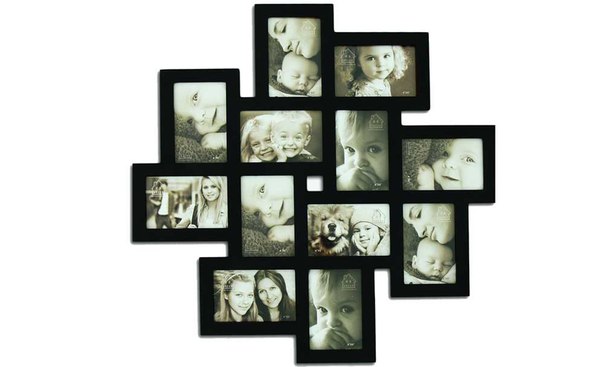 .. проясните эту информацию для ваших клиентов, чтобы они могли дать соответствующие комментарии. Пример: продано 101 маленькое).
.. проясните эту информацию для ваших клиентов, чтобы они могли дать соответствующие комментарии. Пример: продано 101 маленькое).
Убедитесь, что вы указали название вашего продукта в качестве номера стиля в сообщении, чтобы сделать его автоматической ссылкой!
Вам нужно будет вручную связать сообщение с первым, после этого в будущих сообщениях будет автоматически размещаться ссылка.
Найдите выбор продуктов на вкладке «Продукты», щелкните три точки справа и выберите «Ссылка на публикацию».
Ваш пост появится вверху. Выберите ссылку, чтобы заполнить ссылку вручную.
Готово!
Теперь вы можете отслеживать это сообщение на вкладке «Менеджер сообщений»! Проверьте это! Счета выставляются, и все, что вам нужно сделать, это наблюдать за поступлением заказов по мере их оплаты! Ой!
FAQ — PicCollage
1.Как мне начать?Чтобы начать работу, просто нажмите Начать работу / Выберите фотографии , чтобы выбрать свои фотографии и видео, а затем нажмите «Галочку» в правом верхнем углу.
Здесь начинается самое интересное. ✨ ✨✨ Наше приложение объединит ваши фотографии в разные дизайны и покажет десятки возможностей коллажа!
iOS СОВЕТ: Не знаете, с чего начать? Нажмите « + » на главной странице, чтобы изучить все варианты коллажей!
СОВЕТ ДЛЯ ANDROID: После импорта фотографий нажмите значок «Перемешать», чтобы настроить и изучить различные варианты дизайна.Если вам нравится то, что вы сделали, просто нажмите значок «Поделиться» в верхней части экрана!
2. Как настроить макет, размер и фон моего коллажа?iOS : В редакторе коллажей коснитесь Макет в нижнем левом углу.
- Нажмите Макет и прокрутите по горизонтали, чтобы изучить различные параметры, и используйте ползунок для регулировки шага сетки и закругленных углов.

- Нажмите Размеры и Фоны , чтобы открыть для себя различные творческие возможности и дизайн.
ANDROI D: В редакторе коллажей нажмите значок «Квадратный коллаж» в нижнем левом углу.
- Коснитесь Сетки и прокрутите по горизонтали, чтобы изучить различные варианты макета, и используйте ползунок для регулировки шага сетки и закругленных углов.
- Нажмите Размеры и Фоны , чтобы открыть для себя различные творческие возможности и дизайн.
💡 СОВЕТ INSTAGRAM : Если вы ищете размеры сообщений в Instagram, у нас есть варианты 1: 1, Портрет и История.
3. Как повернуть и изменить размер изображений?Есть два способа поворота и изменения размера:
- Коснитесь изображения один раз и перетащите угловую точку, чтобы изменить размер и повернуть изображение.
- Вы также можете сжать изображение двумя пальцами, чтобы изменить его размер и повернуть.
4.
Как добавлять и редактировать видео? Чтобы добавить видео:
iOS : в редакторе коллажей коснитесь Фото , выберите до двух видео (подпишитесь на VIP, чтобы добавить до 5!) Из своей библиотеки, а затем коснитесь ✔️ ‘Галочки’.
ANDROID : в редакторе коллажей коснитесь значка + «Плюс», коснитесь Фото и выберите до двух видео из своей библиотеки.
Редактирование видео на разных платформах одинаково:
- Дважды коснитесь или коснитесь и удерживайте видео.
- В появившемся меню редактирования вы можете обрезать, отключать звук и редактировать границу видео.
5.
Как редактировать текст? iO S: Выберите Текст в нижнем меню и переключайтесь между этими значками для редактирования текста.
- Значок «Клавиатура» — добавление текста
- Значок «T» — изменение шрифтов
- 🎨 Значок «Палитра» — изменение цвета текста и цвета фона текста
- Значок «…» — изменение выравнивания и контура текста
Коснитесь ✔️ «Галочка», когда вы закончите! В любой момент дважды нажмите текст на коллаже, чтобы отредактировать его заново.
ANDROID: Нажмите значок «Плюс» + в нижней части редактора коллажей и выберите Текст. Переключайтесь между этими значками, чтобы редактировать текст.
- Значок «Клавиатура» — добавить текст
- Значок «T» — изменить шрифты
- 💧 Значок «Перетащить» — изменить цвет текста
- Значок «Перетащить с фоном» — изменить фон текста
- Значок «…» — изменить выравнивание текста и контур текста
Нажмите ✔️ «Галочку», когда закончите! Дважды коснитесь текста на коллаже в любое время, чтобы снова получить доступ к меню редактирования.
💡 СОВЕТЫ :
- Вы также можете выбрать Doodle , чтобы написать текст от руки на Android и iOS! ✍
- Щелкните здесь, чтобы увидеть забавную статью о том, как проявить творческий подход со шрифтами!
6.
Как редактировать коллажи на нескольких устройствах?В настоящее время черновики коллажей доступны только на отдельных устройствах. Даже если они подключены к той же учетной записи PicCollage, коллажи не будут доступны на других устройствах. Мы знаем, что коллажи особенные и значимые. Пожалуйста, знайте, что наша команда усердно работает над решением. ❤️
А пока номер не забудьте сохранить свои коллажи в библиотеке вашего устройства, часто делайте резервные копии коллажей и публикуйте их в социальных сетях, чтобы не потерять!
Примечание. Вы не сможете повторно редактировать коллажи после их сохранения на устройстве
.7.
Куда делись все мои коллажи?Если вы удалили приложение или сбросили настройки устройства, имейте в виду, что черновики ваших коллажей будут удалены.
Единственный способ восстановить ваши коллажи — это если вы ранее загрузили их в сообщество PicCollage Social, другие платформы социальных сетей или сохранили в галерее своего устройства.
Если вы переключили устройства, имейте в виду, что ваши коллажи сохраняются на отдельном устройстве, на котором они были созданы, поэтому они не будут доступны на вашем новом устройстве.
8.
Как получить доступ к купленным стикерам и фонам?Если у вас нет доступа к купленным товарам — не волнуйтесь, мы вас вернем! 💪🏼
Вы можете восстановить свои покупки в приложении , если ваше устройство подключено к той же учетной записи Google Play / iTunes, которая использовалась для совершения покупок в приложении. Попробуйте эти два способа восстановить свои покупки:
1. Откройте приложение:
- Нажмите « = » в верхнем левом углу
- Нажмите Настройки
- Нажмите Восстановить покупки
2.Откройте приложение:
- Нажмите Сохранить в правом нижнем углу
- Нажмите Мои элементы вкладку вверху
- Нажмите Восстановить в правом верхнем углу
Если вы поменяли платформу (например, с iOS на Android или наоборот ) или по-прежнему не можете восстановить покупки в приложении, свяжитесь с нами по адресу [email protected]. Пожалуйста, приложите квитанции, подтверждающие покупки, так как это поможет нашей команде лучше!
9.Как удалить водяной знак?iOS: Удаление водяных знаков в настоящее время является одной из многих замечательных функций, включенных в нашу VIP-подписку! У нас есть ежемесячная подписка за 4,99 долларов США или годовая подписка за 35,99 долларов США. Чтобы узнать больше о привилегиях VIP, продолжайте прокручивать!
Android: Когда вы закончите работу с коллажем и войдете на страницу Сохранить или поделиться , нажмите Удалить водяной знак для удаления. Это единовременный платеж в размере 1 доллара США.99 долларов США, что позволяет вам вечно наслаждаться просмотром PicCollage без рекламы и водяных знаков! 🎉
10.
Что входит в VIP-подписку? [iOS]Как VIP-подписчик, вы получите неограниченный доступ ко всему нашему лучшему и эксклюзивному контенту, еженедельно обновляемому нашей замечательной командой, в том числе:
👑 [НОВИНКА] Премиум шрифты
👑 Эксклюзивные шаблоны
👑 Все 5000+ стикеров
👑 Все 3000+ фонов
👑 5 видео на коллаж (на 3 больше, чем в бесплатной версии!)
👑 Без водяных знаков и рекламы
Щелкните золотой значок «VIP» в правом верхнем углу главной страницы, чтобы узнать больше.✨
💖 Если у вас есть дополнительные вопросы, посетите Справочный центр PicCollage.
Нравится:
Нравится Загрузка …
Создайте свой собственный фотоколлаж из пазла
48 штуки 47,99 долл. США 34,99 доллара США 100 штук 47,99 долл. США 35,99 долл. США 200 штук 54,99 доллара США 37 долларов.99 500 штуки 64,99 доллара США 39,99 долл. США 1000 штук 89,99 $ 44,99 доллара США
48 частей 47,99 долл. США 34,99 доллара США 100 штук 47 долларов.99 35,99 долл. США 500 штук 64 доллара.99 39,99 долл. США 1000 штук 89,99 $ 44,99 доллара США
10 фото фото коллаж — фоторамка
Доставка и доставка:
Бесплатная стандартная доставка для ВСЕХ ЗАКАЗОВ, отправленных в пределах континентальной части США.
Как правило, ваш заказ будет доставлен сторонним поставщиком (например, FedEx, UPS или USPS) к вашему порогу по указанному вами адресу. В зависимости от загруженности транспортной компании доставка занимает 5-15 рабочих дней. * Обратите внимание, что вся информация относительно продолжительности доставки является приблизительной. Мы не можем гарантировать, что ваш заказ будет доставлен в определенный день.
После отправки посылки мы вышлем вам номер для отслеживания, чтобы вы могли отследить посылку.На веб-сайте ответственной транспортной компании вы можете проверить статус доставки и, при необходимости, настроить параметры доставки.
Примечания:
В настоящее время мы отправляем только в континентальные США, Аляска, Гуам, Гавайи, Пуэрто-Рико исключены.
И мы не отправляем по адресам FPO, APO, DPO и PO Box.
Возврат и обмен:
Мы предлагаем 30-дневную гарантию возврата денег. Обратите внимание, что товары должны быть возвращены в оригинальной упаковке и отправлены в течение 30 дней с момента доставки или 40 дней с момента покупки.Вам нужно будет оплатить только стоимость обратной доставки. Отправьте нам электронное письмо, чтобы известить нас, как только вы отправите товар обратно. Номер вашего заказа и причина возврата товара должны быть указаны в электронном письме (при необходимости прикреплены фотографии). Полный возврат будет применен после того, как запрос на возврат / отмену заказа будет получен по электронной почте нашим отделом обслуживания клиентов и продукт будет возвращен нам.
В случае, если вы получите дефектный, неправильный или неполный товар, пожалуйста, немедленно свяжитесь с нами, чтобы мы могли исправить это.Чтобы получить более быструю помощь с претензией на возврат или обмен, напишите нам по электронной почте, указав номер заказа, контактную информацию и фотографии, подтверждающие повреждения (если применимо). Пожалуйста, сохраните все предметы и упаковочные материалы до разрешения вашей претензии. Если ваш товар на замену заказан повторно или отсутствует на складе, мы сообщим вам, как только у нас будет предполагаемая дата прибытия, или мы можем работать с вами, чтобы предложить подходящую замену.
Как добавить несколько фотографий в историю Instagram
Как функция макета, так и приложение помогут вам добавить несколько фотографий в пост Instagram Story.Вот как …
У вас есть несколько фотографий, которые вы хотите добавить в одну историю Instagram? Тебе повезло. Теперь у вас есть как встроенная функция, так и отдельное приложение, которое позволяет добавлять несколько фотографий в один пост Instagram Story.
Здесь мы расскажем, как добавить несколько фотографий в историю Instagram с помощью Layout…
Как добавить несколько фотографий в историю Instagram с помощью функции макета
Макет — это функция в приложении Instagram, которая помогает вам организовать несколько фотографий в ваших историях Instagram.С помощью этой опции вы можете создать сетчатую структуру или коллажи и добавить несколько фотографий в свою историю.
ЗакрыватьИзображение 1 из 3
Изображение 2 из 3
Изображение 3 из 3
Если вы никогда не использовали эту опцию, вот как получить к ней доступ, чтобы публиковать сразу несколько фотографий в своей истории:
- Откройте Instagram и нажмите Your Story вверху.
- Коснитесь значка со стрелкой вниз и выберите Макет .
- На вашем экране появятся четыре поля. Вы можете заполнить каждый из них фото.
- Чтобы добавить первую фотографию, прокрутите вниз и коснитесь фотографии, которую хотите добавить.
- Чтобы добавить вторую фотографию, нажмите значок Добавить (+) в нижнем левом углу приложения.
- Когда вы добавите все свои фотографии, нажмите на значок галочки, чтобы продолжить.
- Теперь вы можете редактировать свою историю как обычно.
- На следующем экране нажмите Your Story , чтобы опубликовать.
Как добавить несколько изображений в историю Instagram с помощью приложения Layout
Существует также отдельное приложение Layout, которое позволяет объединять фотографии в одну публикацию.Приложение, принадлежащее Instagram, позволяет объединять несколько фотографий для создания фотоколлажей.
С помощью этого приложения вы можете поместить несколько фотографий на один холст, а затем сохранить этот холст как новое изображение.
Это позволяет вам публиковать несколько фотографий в своей истории в Instagram в одном сообщении без необходимости использовать функцию в приложении.
изображение галерея (2 изображения) ЗакрыватьИзображение 1 из 2
Изображение 2 из 2
Если вы хотите использовать этот метод, выполните следующие действия:
- Загрузите и откройте Layout на своем устройстве.
- Нажмите Галерея внизу и выберите фотографии, которые хотите добавить в свою историю в Instagram.
- В верхней части экрана вы увидите различные макеты коллажей. Проведите пальцем влево, чтобы просмотреть дополнительные параметры.
- Коснитесь макета, который хотите использовать.
- Отредактируйте свой макет, используя различные параметры, указанные внизу.
- Когда результат вас устраивает, нажмите Сохранить , чтобы сохранить коллаж.
Затем приложение предложит поделиться созданным коллажем. На этом экране выберите опцию Instagram.
Затем вы можете опубликовать свой коллаж как обычный пост Story.
Скачать: Layout для Android | iOS
Как добавить одну фотографию за другой в историю Instagram
Один из способов добавить несколько фотографий в историю Instagram — разместить ваши фотографии одна за другой.На самом деле это традиционный способ публикации нескольких фотографий в Instagram.
изображение галерея (2 изображения) ЗакрыватьИзображение 1 из 2
Изображение 2 из 2
Если это то, что вы предпочитаете, вот как вы это используете:
- Откройте Instagram и нажмите Твоя история .
- Прокрутите вниз и коснитесь значка Выбрать несколько .
- Выберите фотографии в том порядке, в котором они должны появляться в истории.
- Нажмите Далее .
- Добавляйте стикеры, текст и другие элементы к своим фотографиям.
- Нажмите Поделиться рядом с Your Story , чтобы опубликовать.
Связанный: Способы выделить свой Instagram
Показать больше в своих историях в Instagram
Теперь, когда Instagram позволяет добавлять несколько фотографий с помощью Layout, вам не нужно ограничивать себя одной фотографией в своих историях.Добавьте столько фотографий, сколько считаете нужным, и ваша аудитория оценит разнообразие, которое вы предлагаете.
В Instagram вы можете делать множество вещей, и есть еще больше инструментов, которые вы можете использовать, чтобы получить максимальную отдачу от этой платформы для себя как для частного лица, так и для своего бизнеса.
6 инструментов Instagram для опытных пользователей, чтобы делать лучшие сообщения и историиХотите вырастить подписчиков в Instagram и получить известность в социальной сети? Вооружитесь этими электроинструментами Instagram.
Читать далее
Об авторе Махеш Маквана (Опубликовано 199 статей)Махеш — технический писатель в MakeUseOf.

 Устанавливает единый цвет. Выберите цветовое решение из палитры или введите цифровое значение.
Устанавливает единый цвет. Выберите цветовое решение из палитры или введите цифровое значение.
